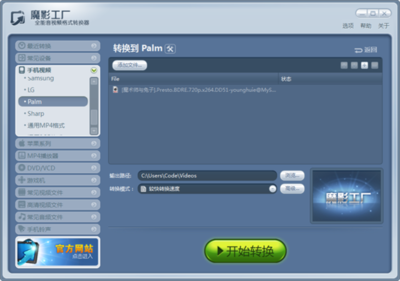如何用格式工厂转变图片格式、调整图片大小――简介
大家都遇到过,有时候在网络上发个帖子上传个图像什么的会有格式限制或是大小限制,今天就来教大家如何利用格式工厂来转换图片格式、调整图片大小。
如何用格式工厂转变图片格式、调整图片大小――工具/原料电脑如何用格式工厂转变图片格式、调整图片大小――方法/步骤
如何用格式工厂转变图片格式、调整图片大小 1、
首先,下载一个格式工厂,安装好。
如何用格式工厂转变图片格式、调整图片大小 2、
打开格式工厂。
如何用格式工厂转变图片格式、调整图片大小 3、
选择图像,想转换成什么格式就选择什么格式。
如何用格式工厂转变图片格式、调整图片大小 4、
以转换成JPG为例,点开“→JPG”。
如何用格式工厂转变图片格式、调整图片大小_如何转换图片格式
如何用格式工厂转变图片格式、调整图片大小 5、
设置好输出文件夹,输出文件夹即转换后的图片保存的位置。
如何用格式工厂转变图片格式、调整图片大小 6、
点击“输出配置”,在弹出的窗口里即可调整图片大小,在下拉菜单里选择图片规格或是直接输入图片的长度和宽度,填好后点击“确定”。
如何用格式工厂转变图片格式、调整图片大小 7、
设置好后点击“添加文件”,选择需要转换格式的图片。
如何用格式工厂转变图片格式、调整图片大小_如何转换图片格式
如何用格式工厂转变图片格式、调整图片大小 8、
添加好图片后点击“确定”,会自动回到主窗口,主窗口正下方有个大大的“点击开始”,单击它。
如何用格式工厂转变图片格式、调整图片大小 9、
图片开始转换,当转换的进度条显示“完成”的时候,图片就转换好了,到设置的输出文件夹里找到它,就可以使用了,是不是很简单啊。
如何用格式工厂转变图片格式、调整图片大小――注意事项格式工厂的作用不仅仅是转换图片的格式哦,还可以转换音频、视频格式,很万能的一款软件。
 爱华网
爱华网